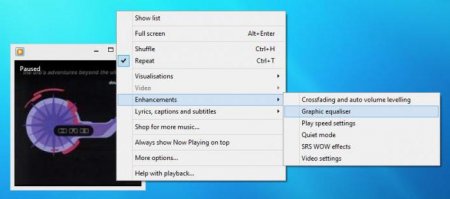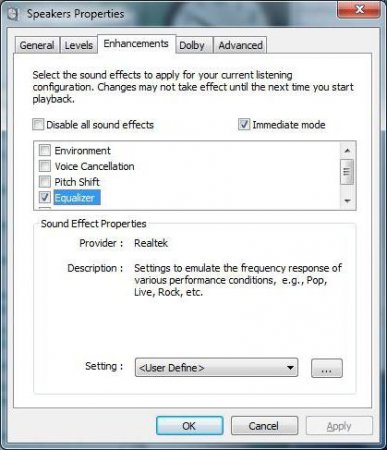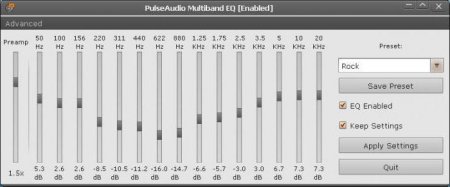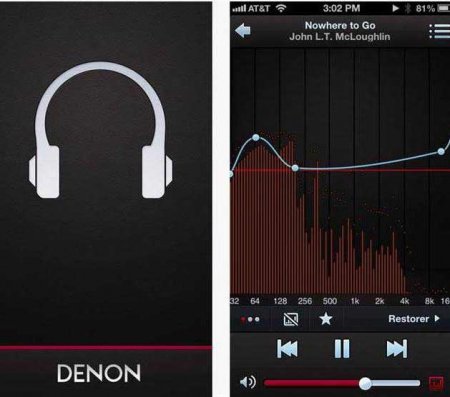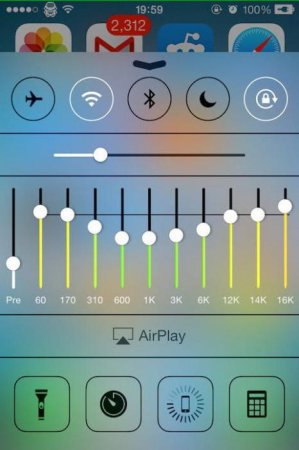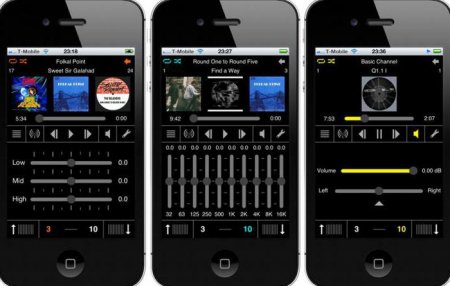Еквалайзер - це що таке? Для чого потрібен еквалайзер?
Багато хто звик думати, що якість звуку залежить від характеристик самих колонок безпосередньо, і чим колонки дорожче, тим краще звук. А адже це не так. В статті мова піде про еквалайзері. Хто не знає, еквалайзер — це програма або пристрій для гнучкої настройки звуку. Звичайно ж, це не повне визначення, але про це поговоримо нижче по тексту.
Це визначення є складним і звичайному користувачеві зрозуміти всю суть важко, тому зараз - простими словами. Еквалайзер — це програма (в даному випадку), яка працює з окремими частотами звуку. Як ви знаєте, є низькі і високі частоти. Низькі — це бас, високі — фальцет, або як його ще називають — писк. Так от, еквалайзер може знизити або підвищити гучність цих областей. Але звук можна поділити не тільки на дві частоти, він ділимо на n частот. Так і еквалайзер має кілька смуг, частіше зустрічається восьмишпальтовий варіант.
Найчастіше дана програма використовується в аудіоіндустріі, але зараз поговоримо про те, як вона здатна допомогти звичайній людині.
Тепер перейдемо до того типу, який ви будете зустрічати повсюдно — це графічний тип. Він у своєму функціоналі завжди має фіксовані смуги частот. Ви не зможете вибрати той діапазон, який вам необхідний. Однак даний тип еквалайзерів застосовується найчастіше. Суть в тому, що є багато його варіантів. Найпростіший — це трьохсмуговий. Він дозволяє регулювати бас, писк і середні частоти. Він може зустрічатися практично на всіх пристроях, проте він не ефективний у повній мірі. Як нескладно здогадатися, чим більше смуг — тим більш гнучкою стає налаштування звуку. Так, в даний час максимальна кількість смуг становить 31. Але такі еквалайзери використовуються найчастіше в студіях звукозапису, а в повсякденному житті вони не потрібні. На ПК і пристроях можна зустріти найчастіше пятиполосние еквалайзери. Вони не навантажують зайвими налаштуваннями і дозволяють працювати зі звуком в повній мірі.
Спочатку необхідно потрапити в меню «Звук». Для цього увійдіть в "Панель управління". Там необхідно натиснути на рядок «Звук». Як тільки ви це зробили, перед вами відкриється те саме меню. У списку будуть відображені всі пристрої для відтворення звуку, підключені до комп'ютера. Виберіть потрібне і натисніть праву кнопку миші, в меню виберіть «Властивості». Відкриється додаткове вікно з властивостями, перейдіть у вкладку «Покращення». Там буде поле зі списком, прокрутіть повзунок вниз і поставте галочку навпроти рядка «Еквалайзер» (Windows 7 передбачає ті ж дії). Далі в випадаючому списку можете вибрати різні стилі. Кожен з них буде змінювати звучання, можете спробувати їх все і зупинитися на вподобаному. Після цього натисніть кнопку «Застосувати» і можете закривати всі вікна. Як можна помітити, даний спосіб не дозволяє самостійно налаштувати еквалайзер, можна лише користуватися шаблонами, але, з іншого боку, вплив виявляється на всі програвачі.
В принципі, таких програм існує неймовірне безліч, але розповідати про кожну з них безглуздо. Усі вони схожі, і якщо знати, як ними користуватися, то проблем не виникне. Ну а тим часом переходимо від операційної системи Windows на Linux.
Як можна було зрозуміти з вищесказаного, для Android еквалайзер — це необхідна річ. Тому зараз розберемося, де його знайти і як ним користуватися. Спочатку необхідно сказати, що вбудованого еквалайзера для "Андроїда" практично не існує. Іноді в комплекті зі смартфоном автоматично скачується ПО Equalizer. Після цього у вашому програвачі в меню додатково повинна з'явитися відповідна рядок, де можна здійснити налаштування. Але краще завантажити сторонню програму. Їх існує величезна кількість. Є прості трьохсмугові, а є і величезні - зі своїми пресетами і додатковими функціями, наприклад, реверберацією. Загалом, все у ваших руках.
Визначення
Темброблок, EQ, еквалайзер — це все одне і те ж. Визначення звучить так: це програма або пристрій, призначений для підняття або зниження гучності різних областей діапазону частот звуку. Еквалайзер здатний вирівнювати всю амплітуду частот і характеристику самого сигналу в цілому. Важливо знати, що дана програма або пристрій працює лише зі звуковим сигналом і коригує його вибірково, в залежності від вибраної частоти.Це визначення є складним і звичайному користувачеві зрозуміти всю суть важко, тому зараз - простими словами. Еквалайзер — це програма (в даному випадку), яка працює з окремими частотами звуку. Як ви знаєте, є низькі і високі частоти. Низькі — це бас, високі — фальцет, або як його ще називають — писк. Так от, еквалайзер може знизити або підвищити гучність цих областей. Але звук можна поділити не тільки на дві частоти, він ділимо на n частот. Так і еквалайзер має кілька смуг, частіше зустрічається восьмишпальтовий варіант.
Найчастіше дана програма використовується в аудіоіндустріі, але зараз поговоримо про те, як вона здатна допомогти звичайній людині.
Типи еквалайзерів
Відразу хочеться сказати, що типів еквалайзерів існує два, але вони виконують одну і ту ж функцію — змінюють гучність окремого діапазону частот звуку. Отже, спершу поговоримо про параметричному еквалайзері. Цей тип ніколи не присутня у стандартному наборі програм для ПК або телефону, але при бажанні його можна завантажити з інтернету. Відрізняється він тим, що там є налаштування ширини смуг. Тобто ви можете самі вибрати окремий шматок частот звуку і далі з ним працювати. В основному робота протікає так само, як і у всіх інших типах.Тепер перейдемо до того типу, який ви будете зустрічати повсюдно — це графічний тип. Він у своєму функціоналі завжди має фіксовані смуги частот. Ви не зможете вибрати той діапазон, який вам необхідний. Однак даний тип еквалайзерів застосовується найчастіше. Суть в тому, що є багато його варіантів. Найпростіший — це трьохсмуговий. Він дозволяє регулювати бас, писк і середні частоти. Він може зустрічатися практично на всіх пристроях, проте він не ефективний у повній мірі. Як нескладно здогадатися, чим більше смуг — тим більш гнучкою стає налаштування звуку. Так, в даний час максимальна кількість смуг становить 31. Але такі еквалайзери використовуються найчастіше в студіях звукозапису, а в повсякденному житті вони не потрібні. На ПК і пристроях можна зустріти найчастіше пятиполосние еквалайзери. Вони не навантажують зайвими налаштуваннями і дозволяють працювати зі звуком в повній мірі.
Еквалайзер на Windows
Спочатку ми почали розмову про те, як підвищити якість звучання колонок. Повертаємося до цієї теми. Отже, припустимо, ви купили найдорожчі колонки, які продавалися в магазині, а прийшовши додому і підключивши їх, ви навіть не почули різницю порівняно з минулими. Не поспішайте впадати у відчай, спочатку відкрийте еквалайзер і покрутіть регулятори, ви самі почуєте звук змінитися. Зараз більш детально.Windows Media Player
Еквалайзер для Windows можна знайти в двох місцях: в Windows Media Player і безпосередньо в налаштуваннях «Звук». Зараз мова піде про першому варіанті. Наполягаючи еквалайзер для Windows Media Player, вплив можна зробити лише на відтворення музичних файлів у цьому програвачі. Тобто, якщо запустити файл в іншому програвачі, звучання буде таке ж, як до змін. Отже, ви включили музику або відео, після цього натисніть праву кнопку миші і в меню виберіть «Додаткові можливості». Далі в списку натисніть на «Графічний еквалайзер». Для Windows 7 ця інструкція працює на сто відсотків. Ось, в принципі, і все, перед вашими очима на моніторі відкритий еквалайзер. Ви можете змінити положення повзунків і помітити різницю у звучанні, також є можливість вибрати стиль (Preset), але про це трохи пізніше. Немає сенсу зараз розповідати, як налаштувати еквалайзер для "Віндовс", так як у всіх операційних системах він однаковий. Тому зараз ми поговоримо про те, як його відкрити в кожній з них, а в кінці детально розберемо, як його налаштувати.Еквалайзер в «Звук»
Отже, ми розібралися, де можна знайти еквалайзер першим способом, але як було сказано вище, його настройка впливає тільки на Media Player. Тепер варто поговорити про те, як налаштувати еквалайзер для Windows 10 так, щоб звук змінився у всіх джерелах. Звичайно ж, цей метод працює не лише на «десятці», а й на інших ОС Windows. Просто зараз розберемо налаштування саме цієї версії.Спочатку необхідно потрапити в меню «Звук». Для цього увійдіть в "Панель управління". Там необхідно натиснути на рядок «Звук». Як тільки ви це зробили, перед вами відкриється те саме меню. У списку будуть відображені всі пристрої для відтворення звуку, підключені до комп'ютера. Виберіть потрібне і натисніть праву кнопку миші, в меню виберіть «Властивості». Відкриється додаткове вікно з властивостями, перейдіть у вкладку «Покращення». Там буде поле зі списком, прокрутіть повзунок вниз і поставте галочку навпроти рядка «Еквалайзер» (Windows 7 передбачає ті ж дії). Далі в випадаючому списку можете вибрати різні стилі. Кожен з них буде змінювати звучання, можете спробувати їх все і зупинитися на вподобаному. Після цього натисніть кнопку «Застосувати» і можете закривати всі вікна. Як можна помітити, даний спосіб не дозволяє самостійно налаштувати еквалайзер, можна лише користуватися шаблонами, але, з іншого боку, вплив виявляється на всі програвачі.
Сторонні програми
Також є можливість завантажити еквалайзер для ПК. Наприклад, є програма NeonVisual. Встановивши її, ви зможете здійснити гнучку настройку всіх частот, тим самим поліпшивши звучання своїх колонок. Крім цього, програма пропонує зручний інтерфейс. Навіть недосвідчений користувач зможе самостійно розібратися у всіх премудростях.В принципі, таких програм існує неймовірне безліч, але розповідати про кожну з них безглуздо. Усі вони схожі, і якщо знати, як ними користуватися, то проблем не виникне. Ну а тим часом переходимо від операційної системи Windows на Linux.
Еквалайзер на Linux
На превеликий жаль, вбудований еквалайзер на комп'ютері із встановленою операційною системою Linux відсутня. Але не біда, він просто чекає, поки ви його скачаєте з репозиторію. Але про це пізніше. Спочатку варто розповісти що таке Pulseaudio. Справа в тому, що для Linux це важлива річ. Це звуковий сервер, він нам і дозволить редагувати потоки звуку, а точніше, вивід звуку. Але для роботи з ним необхідна програма. В даному випадку потрібно завантажити еквалайзер на комп'ютер, в репозиторіях він називається pulseaudio-equalizer. Виходячи з цієї інформації, стає зрозуміло, що для установки еквалайзера можна скористатися різними способами. Менеджер пакетів або термінал, вирішувати тільки вам. Якщо не хочеться копатися в купі інструкцій, можна просто відкрити термінал і ввести по черзі три команди: sudo add-apt-repository ppa:nilarimogard/webupd8; sudo apt-get update; sudo apt-get install pulseaudio-equalizer. Після цього на ваш комп'ютер буде встановлено заповітний еквалайзер. Його можна знайти в "Меню" — "Аудіо та відео". Відкривши його, ви побачите пресети і повзунки, але про детальної настройки поговоримо трохи пізніше, а зараз перейдемо до мобільних ОС.Еквалайзер на Android
Настав час дізнатися, де знайти еквалайзер для "Андроїда". Адже як не крути, користувачі телефонів набагато частіше слухають музику, ніж володарі персональних комп'ютерів.Як можна було зрозуміти з вищесказаного, для Android еквалайзер — це необхідна річ. Тому зараз розберемося, де його знайти і як ним користуватися. Спочатку необхідно сказати, що вбудованого еквалайзера для "Андроїда" практично не існує. Іноді в комплекті зі смартфоном автоматично скачується ПО Equalizer. Після цього у вашому програвачі в меню додатково повинна з'явитися відповідна рядок, де можна здійснити налаштування. Але краще завантажити сторонню програму. Їх існує величезна кількість. Є прості трьохсмугові, а є і величезні - зі своїми пресетами і додатковими функціями, наприклад, реверберацією. Загалом, все у ваших руках.
Еквалайзер на iOS
На відміну від Android, iOS немає необхідності завантажувати додаткові програми, щоб налаштувати звук так, як вам завгодно. Для цього є вже вбудовані можливості. Їх можна знайти, зайшовши в налаштування і вибравши «Музика». Далі треба поставити повзунок «Перевірка звуку» на "Включено" і натиснути «Еквалайзер». Це був перший спосіб змінити параметри звуку. Якщо повзунок «Перевірка звуку» у включеному положенні, то система самостійно вловлює показник dB відтворної композиції і в разі чого робить трек тихіше. Тепер немає необхідності прикручувати гучність, якщо трек змінився на більш гучний, за вас це зробить система. Що стосується еквалайзера, то даний спосіб не дуже вдалий, адже вам дозволяють користуватися тільки пресетами. Тобто немає гнучкої настройки всіх частот звуку, але все ж для недосвідчених користувачів це те що треба.Другий спосіб
Другим же варіантом буде завантажити більш функціональний аудіоплеєр, такий як TuneShel або ж Radsone. Вже у них в налаштуваннях можна скористатися еквалайзером з безліччю смуг. Отже, якщо хтось не знає, як завантажити та встановити на свій телефон ці програми, то зараз буде дана докладна інструкція. Знайдіть у себе на телефоні додаток App Store і запустіть його. Далі у верхній частині екрана натисніть на розділ «Пошук». У рядку для заповнення напишіть назву необхідної вам програми і натисніть "Пошук". Тепер перед вами має з'явитися той додаток, яке ви шукали. Якщо цього не сталося, перевірте, чи правильно ви вписали назву. Натисніть «Завантажити» навпроти картинки додатки. Дочекайтеся закінчення завантаження і установки, після чого можете ним користуватися. Як видно, завантажити інший аудіоплеєр нескладно.Як налаштовувати еквалайзер
Як говорилося вище, дуже часто зустрічаються пресети в еквалайзерах, так би мовити, шаблони. Ними дуже зручно користуватися. Вони дуже корисні тоді, коли користувач не розбирається в даному питанні. Щоб налаштувати еквалайзер таким способом, просто включіть якусь композицію і міняйте пресет один за іншим, поки вам не сподобається звучання відтвореної доріжки. Як можна здогадатися, це найпростіший варіант і, звичайно, повною мірою він не дозволить здійснити хорошу налаштування звуку, тому переходимо до більш детального способом. Також, відкривши еквалайзер, ви напевно помітили повзунки (смуги частот). У кого-то їх всього три, а у кого-то число може доходити і до десяти. Зараз розберемо налаштування п'ятисмугового еквалайзера. Важливо знати, що самий лівий повзунок відповідає за бас, а правий - за писк. Інші три - це щось між ними. Наприклад, ви слухаєте пісню, яка приваблює вас басом, але його чомусь просто не чути, а все тому, що бас і писк на одному рівні, або ж бас нижче. Для того щоб відчути різницю, підніміть лівий повзунок вище до того моменту, поки результат вас не влаштує. Іноді цього не вистачає, композиція стає нечіткою. Для більш гнучкої настройки переходите до другого ползунку зліва і піднімайте його або опускайте. Як тільки ви визначилися з його розташуванням, переходите до писку - самому правому ползунку. Найчастіше його підняття дає більш чистий і живий звук. Але якщо розглядати приклад з треком, в якому основна увага залучає бас, то на максимальну позначку писк піднімати не варто. Зупиніться, коли голос співака чути розбірливо — цього вистачить. Якщо бажаного результату досягти не вдалося, то переходимо до другого ползунку праворуч і додаємо або зменшуємо його гучність, поки вас не влаштує звучання. Тепер залишився лише середній повзунок. Він повною мірою впливає як на бас, так і на писк, і налаштувати його дуже просто. Крутіть його то вгору то вниз, поки вам не сподобається звук. Тим самим ви сбалансируете бас і писк між собою.Висновок
Як можна помітити, програма еквалайзер — це дуже корисна річ, і якщо ви навчитеся нею користуватися, то якість відтворюваної музики зросте у багато разів. Головне - практика, і з часом все вийде. Важливо те, що ви тепер знаєте, де знаходити еквалайзер на ПК і на телефоні, і як його налаштовувати. Звичайно, представлена налаштування не так вже професійна, але для простого користувача вона підійде, а з часом ви самі зрозумієте принцип роботи еквалайзера.Цікаво по темі

Програма для обробки музики: перелік кращих. Звукові редактори
Сучасні аудиоредактори воістину вражають, адже обробити звук не легше, ніж реставрувати картину. Але хоч завдання і складна, для її вирішення

Додатки для "Андроїда": огляд кращих програм
Сьогодні юзерам доводиться витрачати багато часу, щоб знайти якісне. Дана стаття покликана заощадити час користувача. У ній представлений огляд

Як скачувати аудіокниги на "Айфон": інструкція
Детальніша інформація по роботі з аудіокнигами, завантаженням їх на "Айфон" і інших методах прослуховування аудіо-літератури на смартфоні.
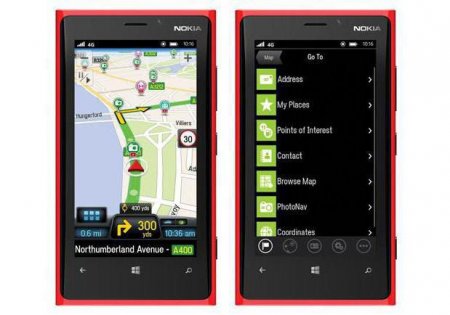
Як в телефоні користуватися навігатором, в лісі і без інтернету
Напевно, кожному користувачеві смартфона доводилося звертатися за допомогою до навігатора. Бувають випадки, коли ви перебуваєте в чужому місті і не

Файрвол для «Андроїда»: типи додатків і їх можливості
Захист від стеження або збереження конфіденційності абсолютно для всіх комп'ютерних і мобільних пристроїв є нагальною проблемою. Для цього

Що робити, якщо звук хрипить на ноутбуці
Дуже часто власникам ноутбуків і комп'ютерів доводиться стикатися з однією проблемою, і ця проблема називається відтворення музики і відео, або